En este módulo se configuran las categorías que se asocian a los servicios de acuerdo a las necesidades de la organización.
Visualización Categorías
1. Existen dos formas de visualización de las categorías, la vista lista (por defecto) y vista árbol.
Vista Lista: Se visualiza esta opción por defecto, en este modo de visualización las categorías se organizan en orden alfabético de acuerdo a la jerarquía, en esta vista también es posible realizar búsqueda de categorías.
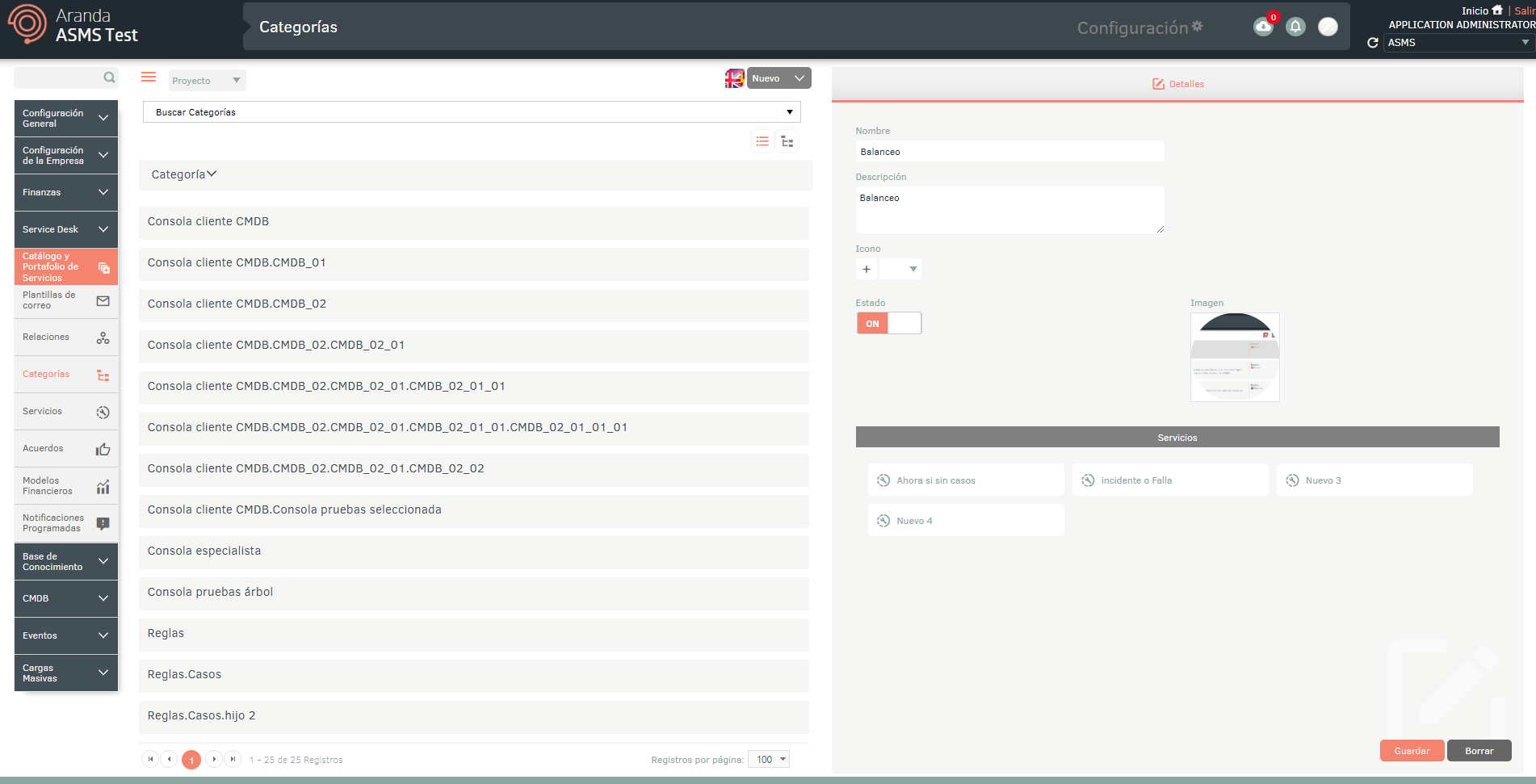
Vista Árbol: En este modo de visualización las categorías se organizan en orden alfabético de acuerdo a las categoría raiz, en esta vista es posible expandir o colapsar todos los nodos.
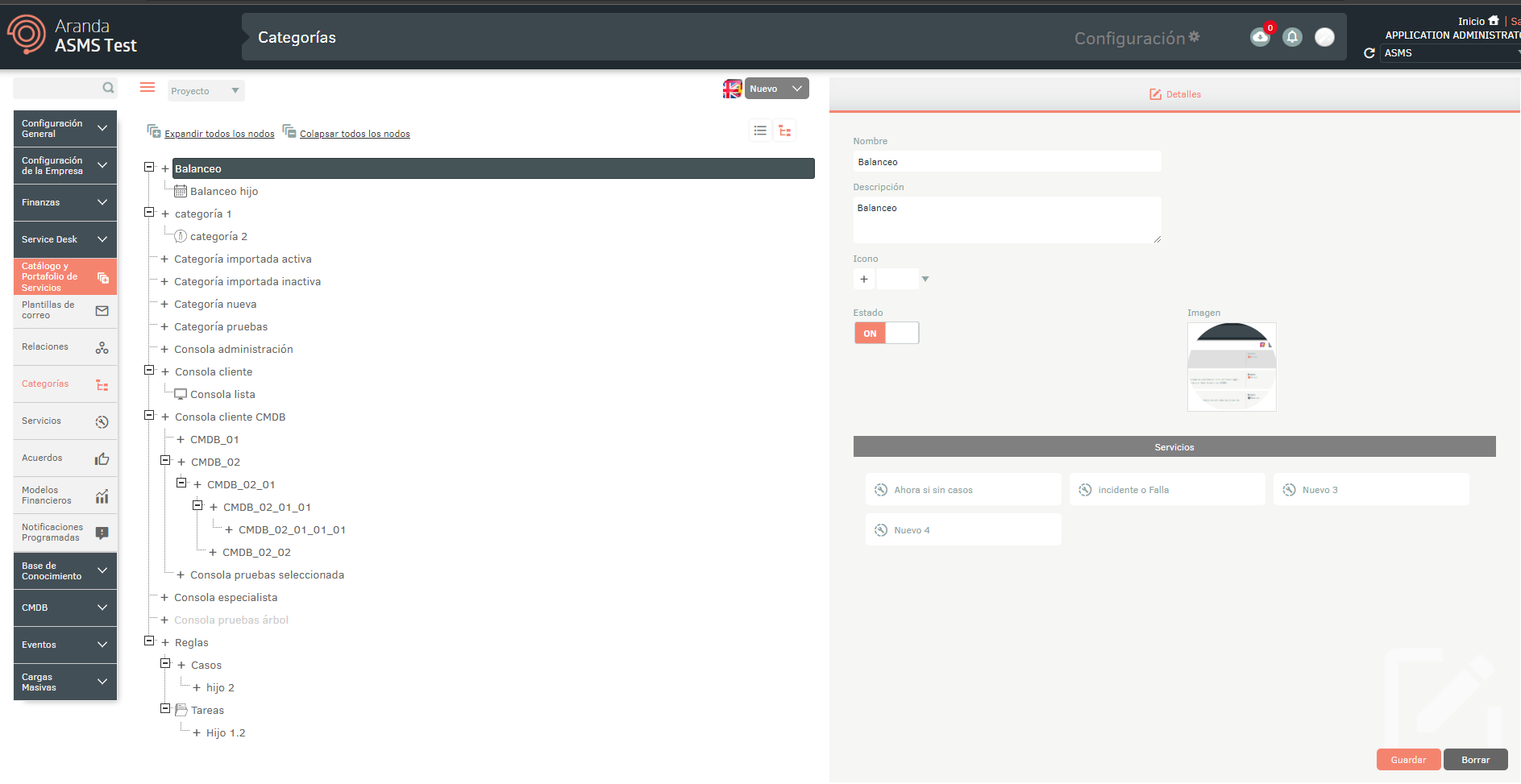
Creando Categorías
1. Para crear una categoría, ingrese a la consola de administración de ASMS, en la sección de Catálogo y portafolio de Servicios del menú principal, seleccione la opción Categorías. En la vista de información seleccione el botón Nuevo /Raiz o Nuevo/Elemento y en la vista detalle configure la información básica de la Categoría
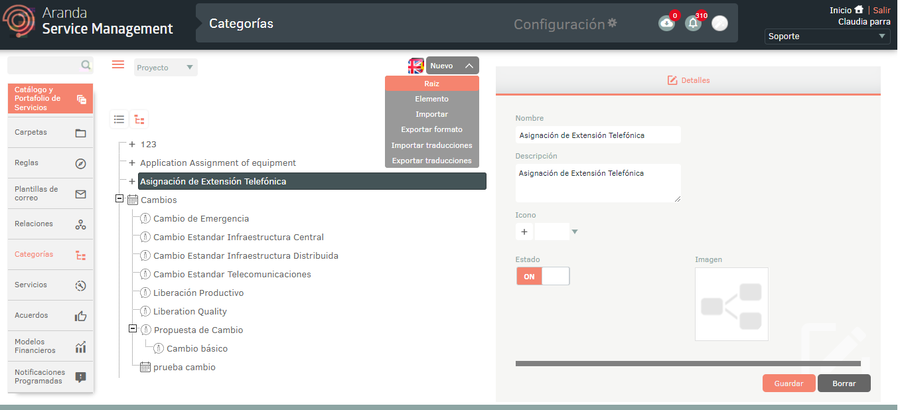
Categoría Raiz: Esta opción organiza la categoría en la posición de origen del árbol de categorías
Categoría Elemento: Esta opción organiza la categoría en una posición subordinada a la categoría raiz
2.En la Vista detalle de la categoría en la consola de administración de ASMS, seleccione la pestaña Detalles, donde podrá completar información de la categoría como nombre, descripción, ícono e imagen que represente la categoría seleccionada. Las dimensiones recomendadas para las imágenes de las categorías son de 179px*179px.
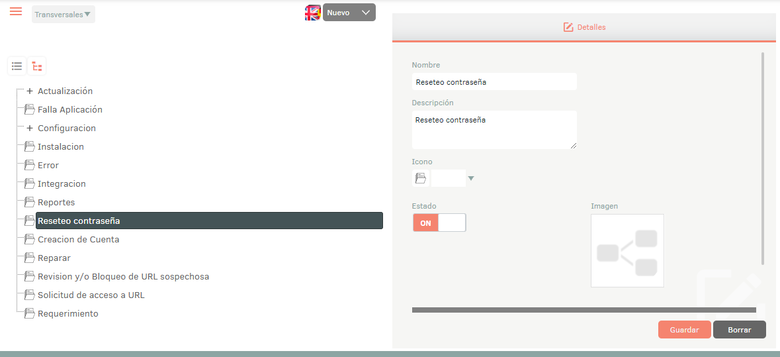
3. Para editar una categoría, en la vista de información, seleccione un registro del listado de categorías creadas (raíz o elemento) y en la vista detalle podrá modificar la información requerida
4. Para eliminar una categoría en la vista de información, seleccione un registro del listado de categorías creadas (raíz o elemento) y en la vista detalle haga clic en el botón Borrar. para eliminar la información asociada.
5. Al terminan de configurar la categoría, Haga clic en Guardar en la Vista detalle de la consola de administración de ASMS, para confirmar los cambios realizados.
Carga Masiva de Categorías
1. Para exportar la información de Categorías, ingrese a la consola de administración de ASMS, en la sección de Catálogo y Portafolio de Servicios del menú principal, seleccione la opción Categorías. Defina un proyecto y en la vista de información, seleccione el botón Nuevo/Exportar Formato esta opción le permitirá exportar la información con datos o sin datos para la actualización y/o creación masiva de categorías.
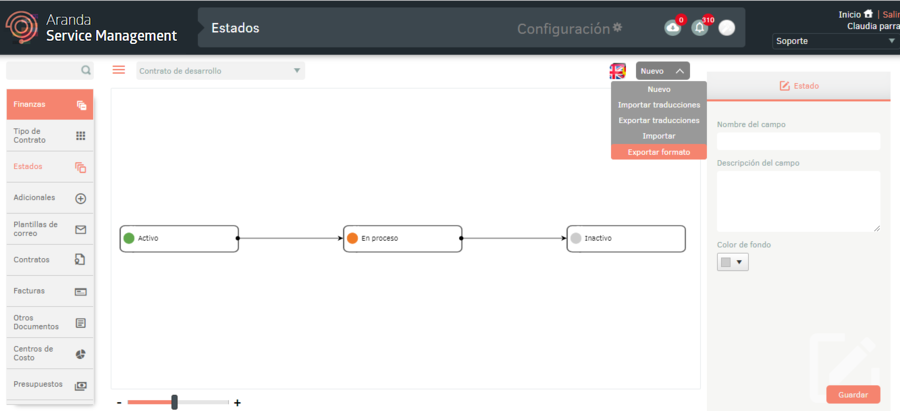
2. Se habilita la ventana Exportar formato donde debe seleccionar si requiere exportar el formato vacio o con datos. Haga clic en Exportar Formato.
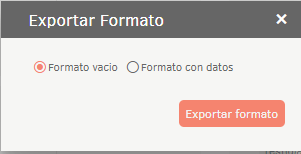
3. Si descarga el formato vacío, se genera automáticamente un archivo en formato zip. Si descargó el formato con datos, el archivo se programa para su descarga, generando un mensaje informativo en la parte inferior de la pantalla. El archivo zip incluye una carpeta para las imágenes de las categorías y un archivo Excel con todos los campos necesarios para la creación y/o actualización de categorías.
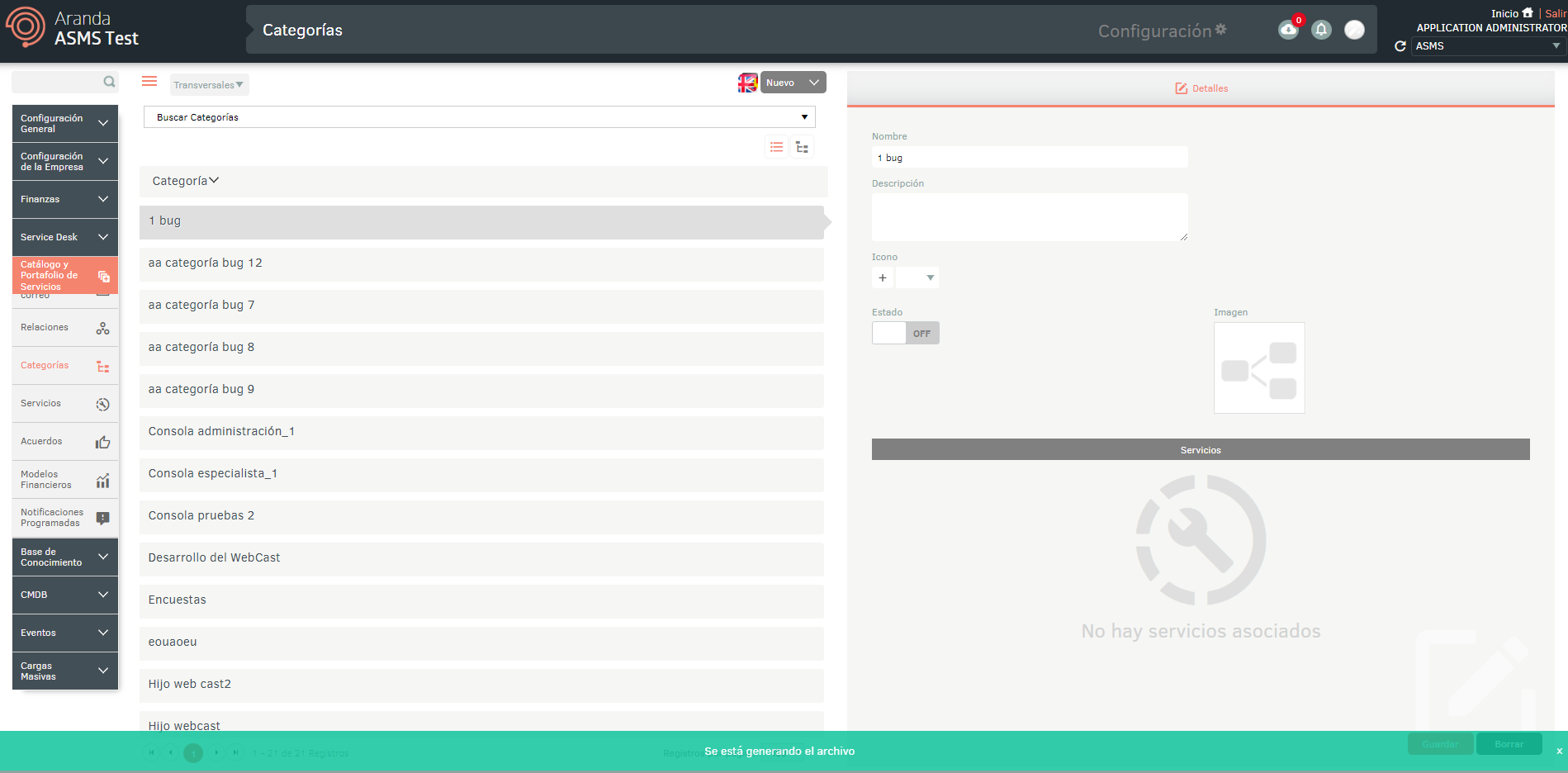
4. En el menú encabezado de la consola de administración seleccione la opción Notificaciones.
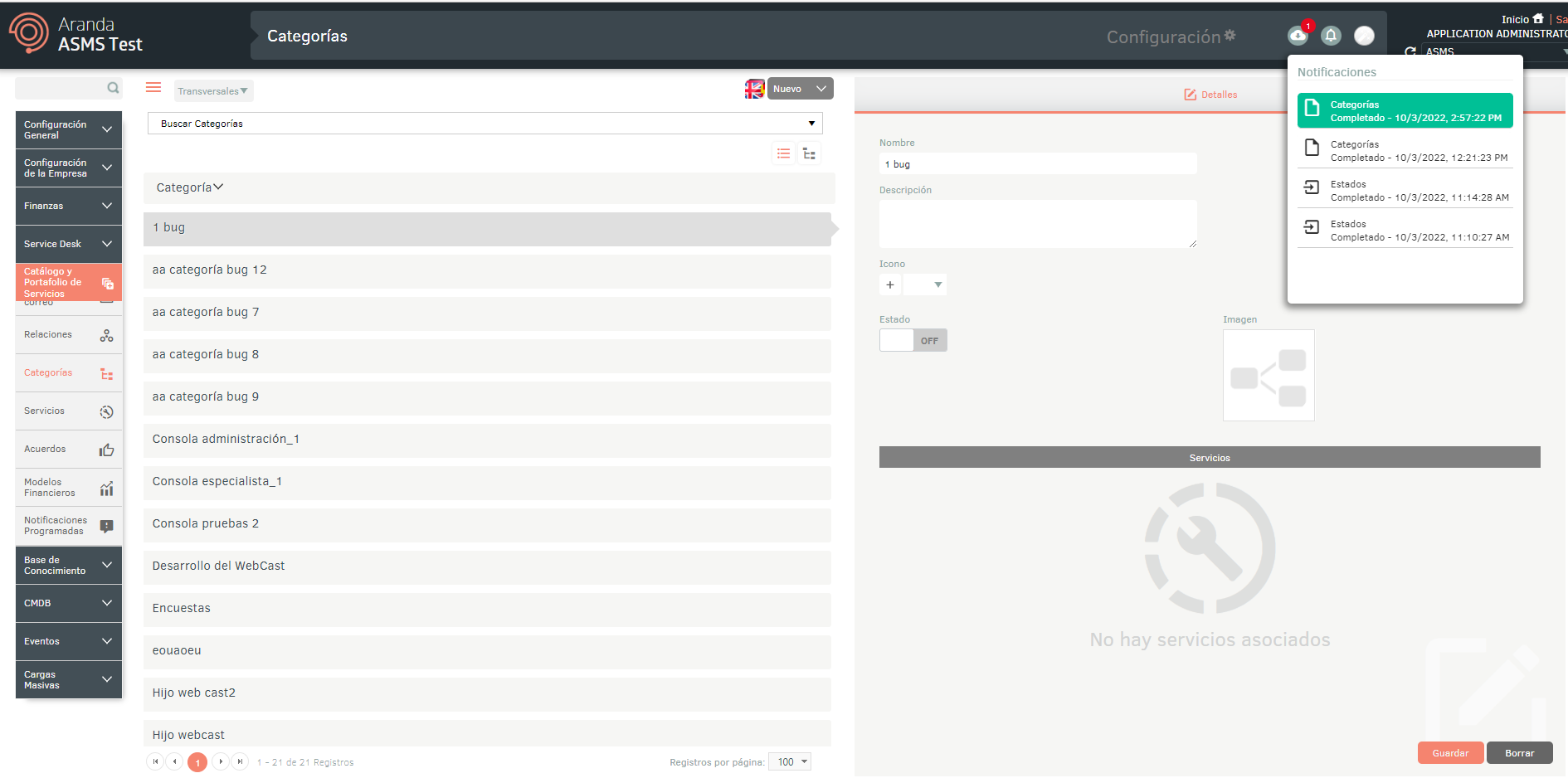
⚐ Nota: En la opción Notificaciones podrá visualizar el formato generado en estado Pendiente (Color naranja) y una vez finalice el proceso de exportación, cambiará a estado Completado (Color verde) con la fecha de descarga.
5. Haga clic en la notificación para descargar el archivo.
El archivo excel incluye todos los campos de las categorías, también encontrará los campos necesarios para la creación y/o actualización de las categorías.
En la pestaña Info se describe de forma detallada la obligatoriedad e información a diligenciar sobre cada campo, así como la lista de los íconos a configurar.
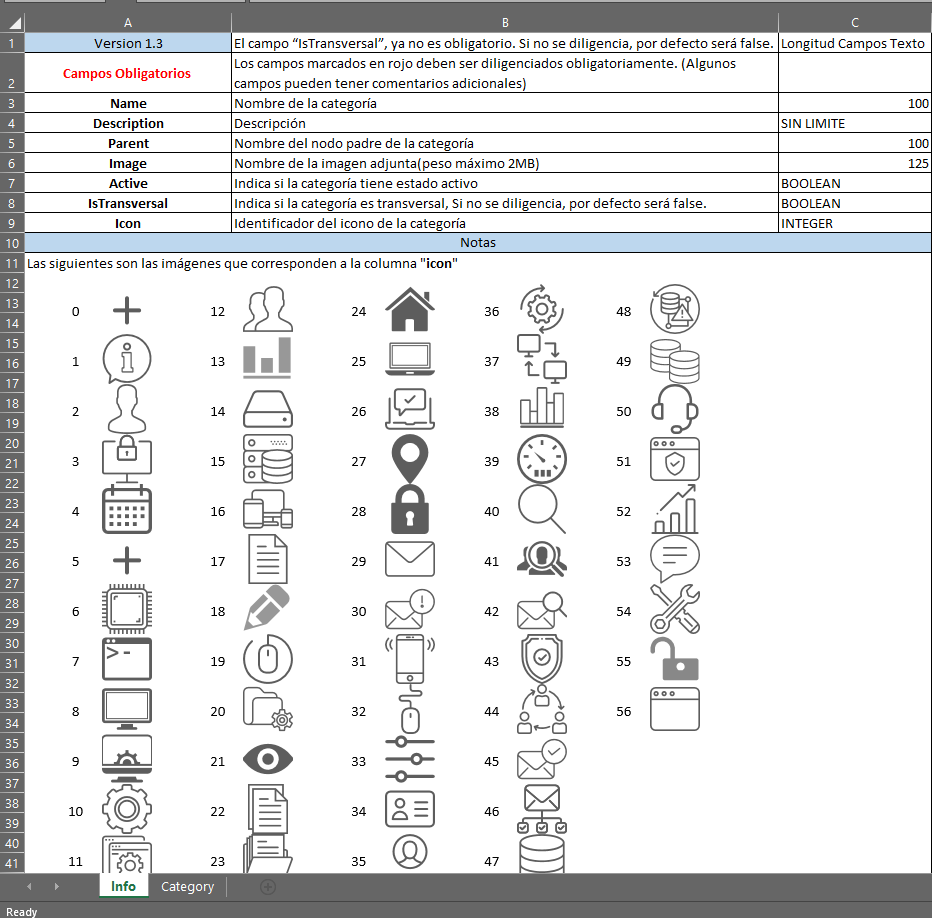
Importar Formato para Categorías
1. Una vez diligenciado el formato, ingrese a la consola de administración de ASMS, en la sección de Catálogo y Portafolio de Servicios del menú principal, seleccione la opción Categorías. Defina un proyecto y en la vista de información, seleccione el botón Importar Formato.
⚐ Nota: Al editar el nombre de la categoría descargada y subir el archivo, el sistema creará una nueva categoría con el nuevo nombre ingresado. Para edición de categorías es posible editar la opción IsTransversal, al pasar una categoría de transversal a proyecto o visceversa sólo cambiará la categoría y no sus categorías hijas o padres, las categorías que sean modificadas en el campo IsTransversal o aquellas que sean hijas de la categoría se visualizarán en la vista tipo lista.
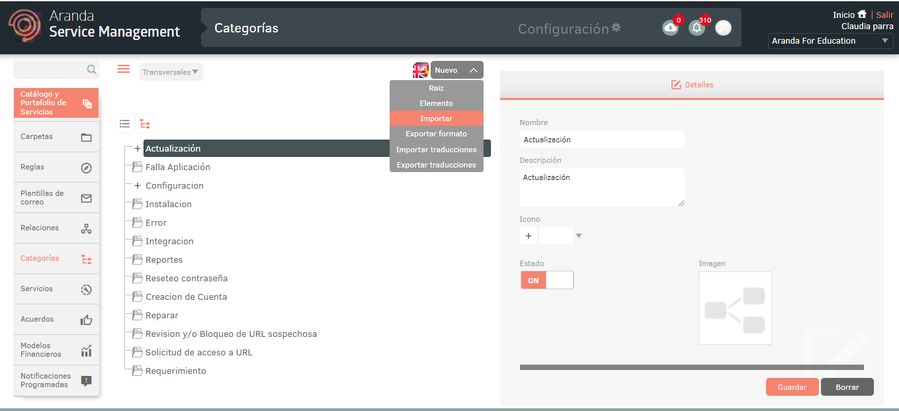
2. En la ventana Importar cargue el archivo y haga clic en el botón Guardar.
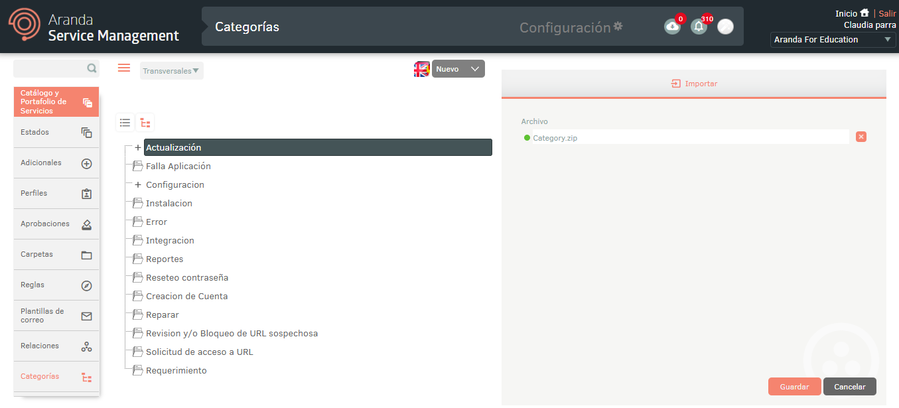
3. Al dar clic en el botón guardar para iniciar la importación o actualización de Categorías el archivo se programara para su importación, informando con un mensaje en la parte inferior de la pantalla y se agregará en el panel de notificaciones.
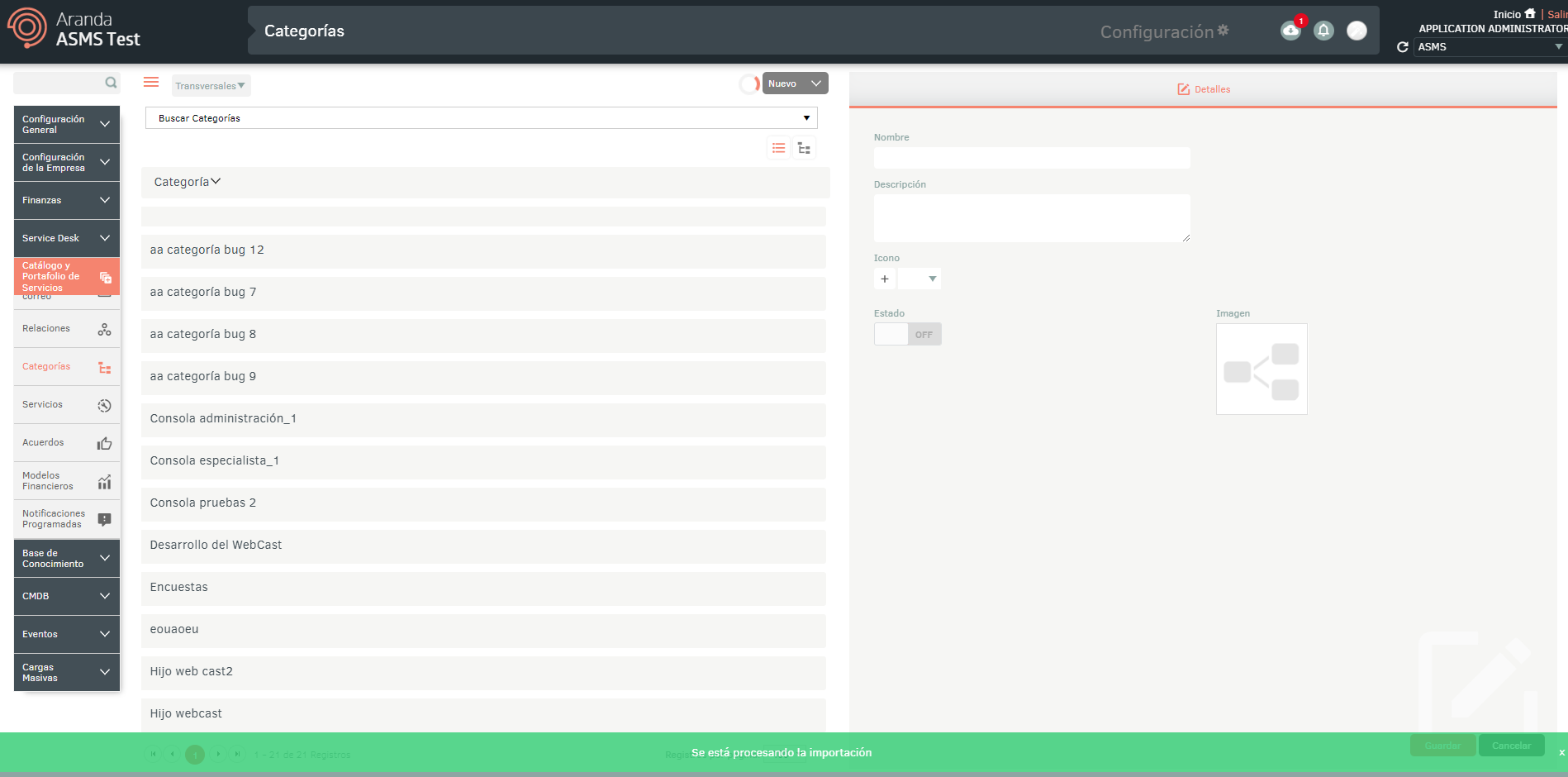
4. Al finalizar la importación, la notificación correspondiente pasará de color naranja a verde, indicando que ya se finalizó.
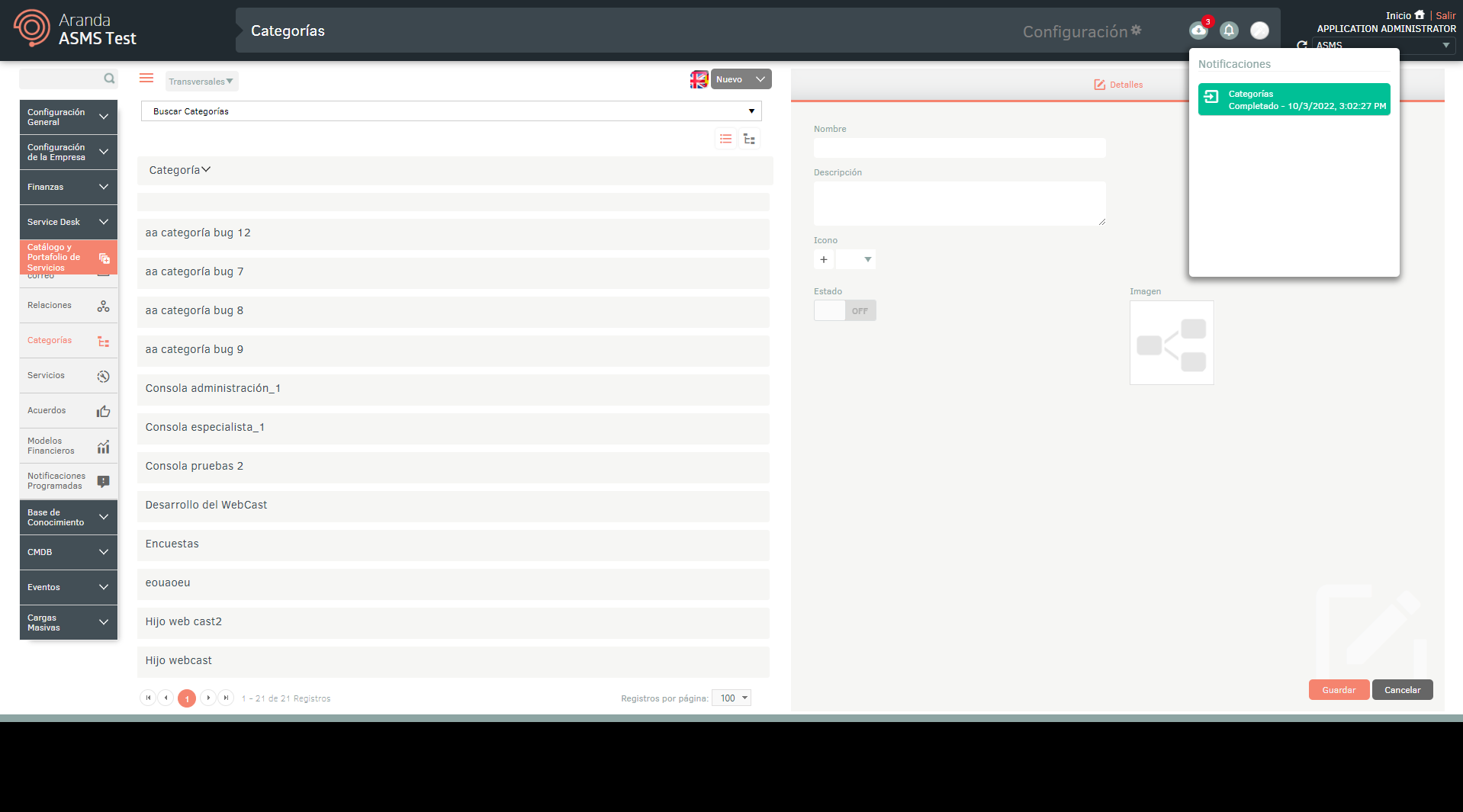
5. Al dar clic sobre la notificación se desplegará un ventana donde podrá visualizar los detalles de la importación.
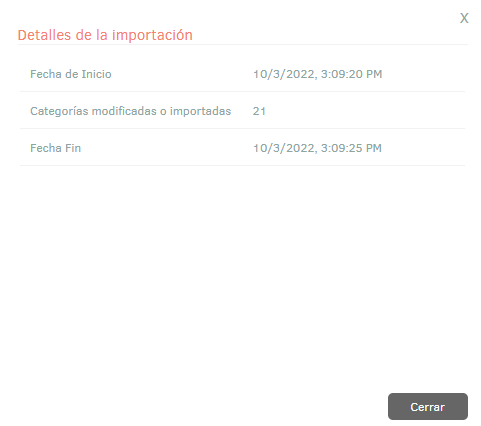
6. Si durante la importación el archivo generó error en uno o varios de sus registros, al visualizar los detalles de la importación será posible descargar un archivo con los detalles de los registros que generaron error.
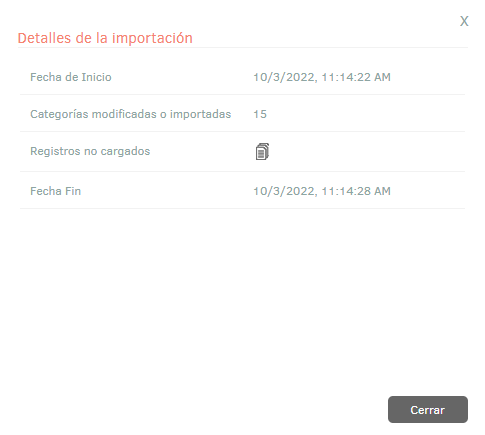
7. En la ventana detalles de importación, al seleccionar el ícono de registros no cargados, podrá descargar un archivo Excel con los detalles de los errores generados durante la importación.
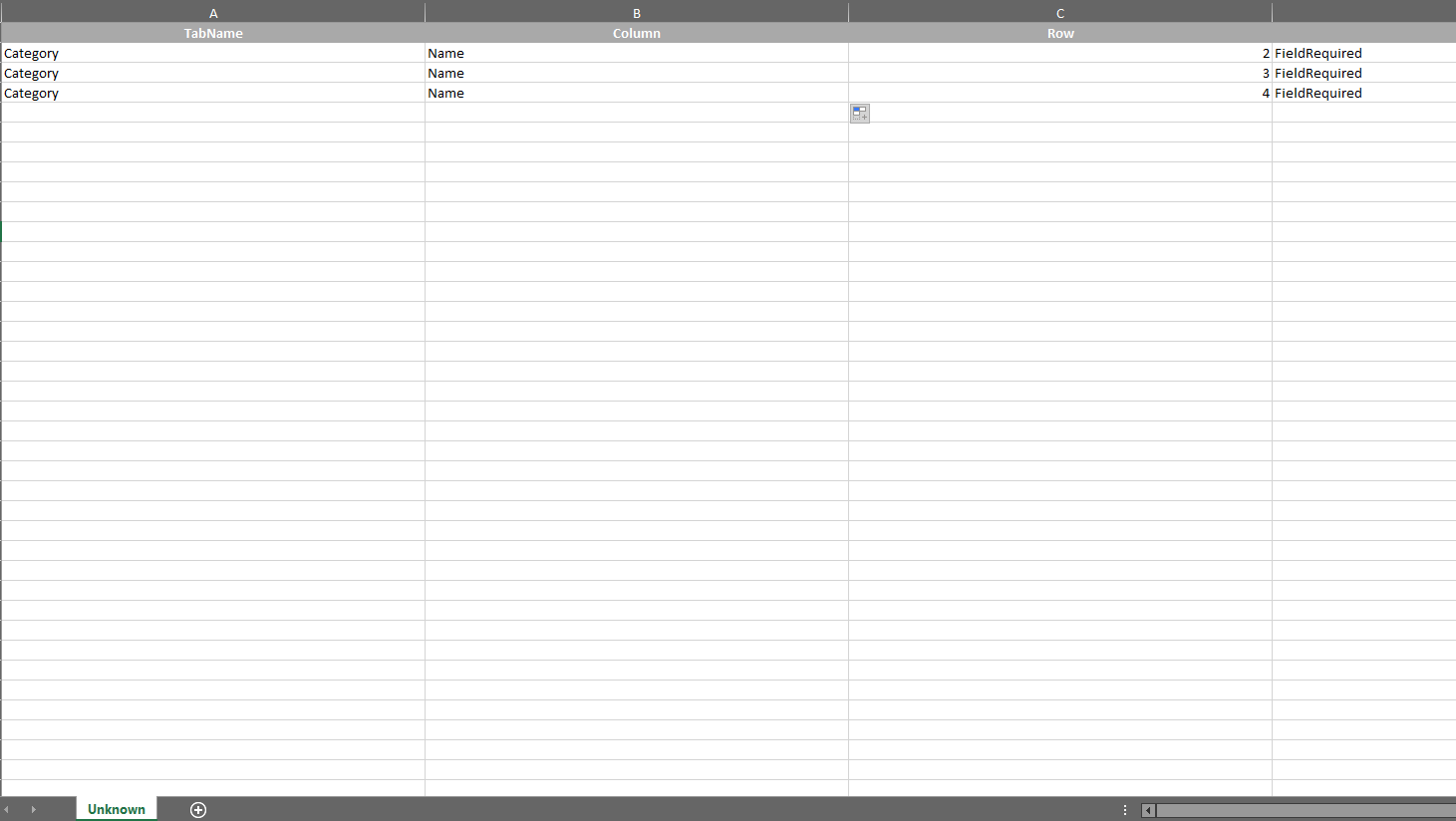
Multilenguaje
Para configurar la opción de multilenguaje en categorías de catálogo y portafolio de servicios, debe tener en cuenta la documentación correspondiente a las traducciones. Ver Multilenguaje.

